为进一步提高我校智慧校园建设水平,提升网络带宽,改善广大师生上网条件,我校已完成所有生活区、教学区无线网络部署。请按如下步骤接入和使用校园网络。
一、办理运营商宽带套餐
学生访问外网需到学校运营商(中国电信、中国移动、中国联通)营业厅办理宽带套餐。
二、在自助服务完成账号绑定
1、学生请连接“XZSW_S”这个无线SSID。无线连接成功后,可以通过如下两种方式进入“自助服务平台”:
方式一:打开浏览器,输入自助服务平台网址10.1.3.3:8080/Self,(注意:Self中“S”为大写,且该网址即便没有认证成功上网也可以访问)。
方式二:在弹出的上网认证界面下端点击“自助服务平台”。
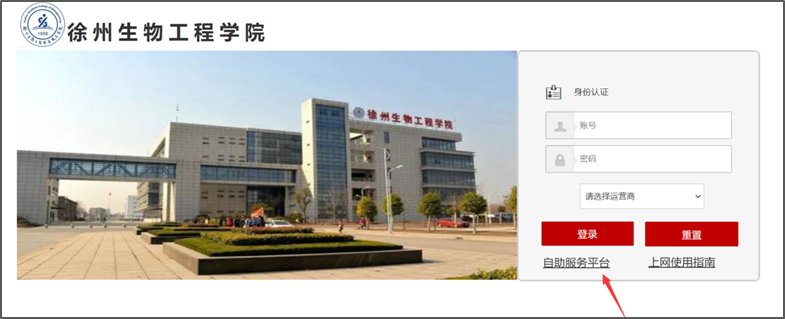
点击后进入如下界面:
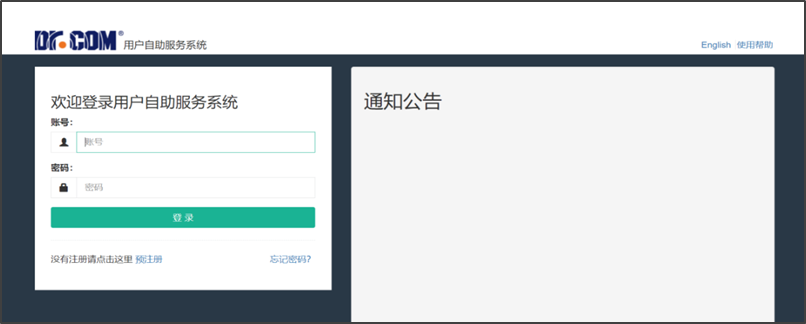
在“账号”框中输入学号,“密码”框中输入身份证号后六位。点击登录进入:
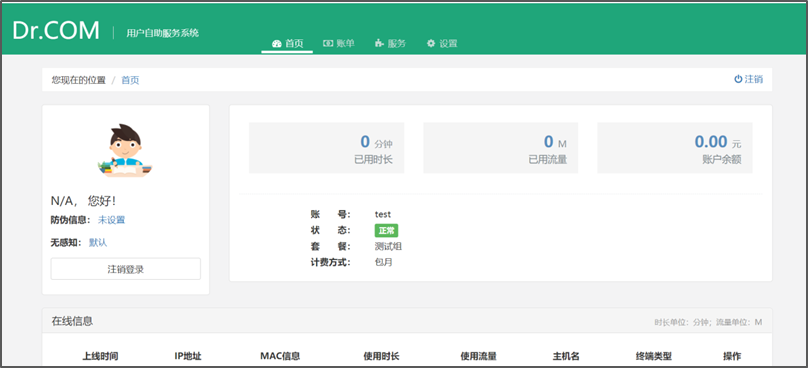
点击页面上的“服务”按钮(如下图):
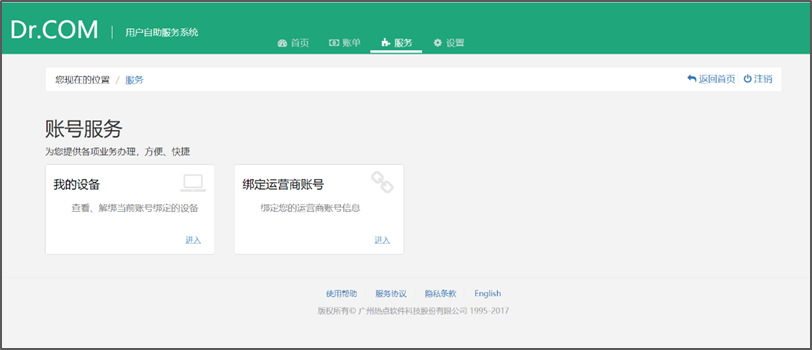
点击“绑定运营商账号”(如下图):
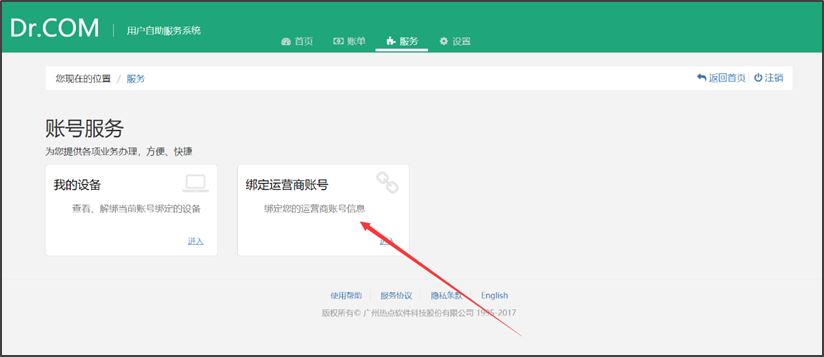
Ø 如果您办理的是中国电信的宽带业务,请在“中国电信”一行输入您的宽带账号及宽带密码(注意:一定是办理宽带业务时运营商提供的宽带账号和密码!)
Ø 如果您办理的是中国移动的宽带业务,请在“中国移动”一行输入您的宽带账号及宽带密码(注意:一定是办理宽带业务时运营商提供的宽带账号和密码!)
Ø 如果您办理的是中国联通的宽带业务,请在“中国联通”一行输入您的宽带账号及宽带密码(注意:一定是办理宽带业务时运营商提供的宽带账号和密码!)
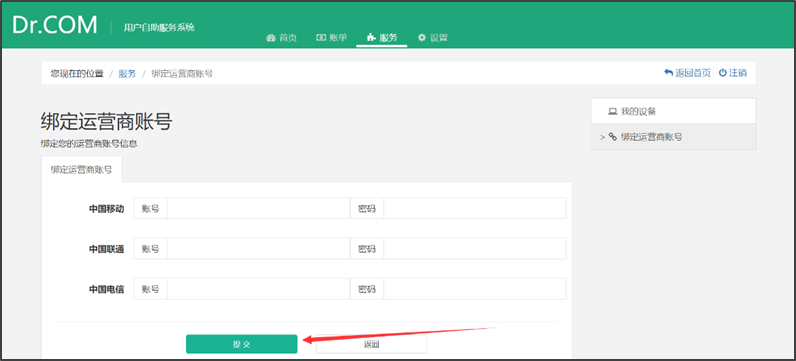
输入完成后,点击“提交”按钮即可。
三、认证上网
完成上述绑定步骤后,在自动弹出的上网认证页面中选择绑定的运营商(中国电信、中国移动、中过联通),输入账号密码即可认证上网。此处“账号”为学号,“密码”为身份证号后六位。(如您修改过密码,请以修改后的密码为准)。
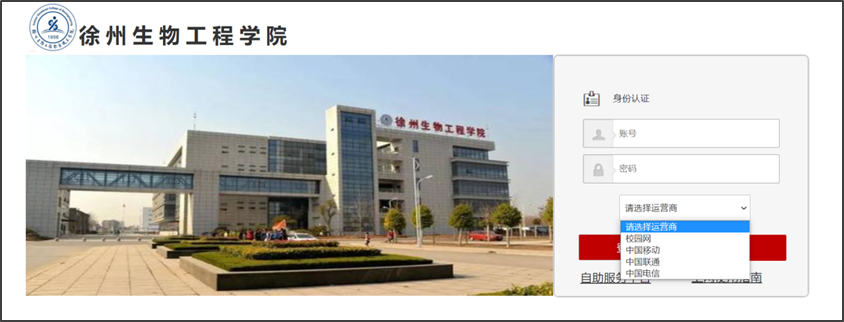
认证成功后会即可正常上网。手机端请参照如上步骤操作即可。
四、常见故障排除
1、上网认证页面弹不出来。
请检查是否插入有线网线,如果插入了网线请拔出。
请检查连接的是否是校园网无线SSID,请不要连接其他wifi。
如果以上两步确认后还不弹出,请手动在浏览器中输入6.6.6.6或其他网址,一般认证页面就可以弹出。
2、出现“unbind isp uid”报错信息。
出现这种情况的原因是:
(1)上网时选错了运营商。请“返回”重新选择手机号办理宽带业务的运营商。
(2)没有在“自助服务平台”中绑定运营商的宽带账号及密码。请登录“自助服务平台”进行正确的绑定。
3、出现“账号不存在”报错信息。
出现这种情况的原因是输入的不是校园网账号,或者学号输错等情况,请输入正确的学号。
4、出现“用户名或密码不正确”报错信息。
出现这种情况的原因是输入的密码错误,请输入学号对应的正确密码。“初始密码”为身份证号后六位(如修改过密码,请以修改后的密码为准)。
5、出现“运营商密码不正确”报错信息。
出现这种情况的原因是绑定的运营商账号对应的宽带密码错误。请进入“自助服务平台”→“服务”→“绑定运营商账号”页面中重新绑定正确的宽带业务密码。
6、出现“运营商账号不正确”报错信息。
出现此报错可能是绑定的账号错误,或者没有开通宽带业务,请核对是否开通了宽带业务,开通完宽带业务后进“自助服务平台”重新绑定。
五、故障报修
出现问题请到营业厅或图书馆四楼网络中心咨询解决。
图文信息中心
2021年3月1日
徐州生物工程职业技术学院 图文信息中心